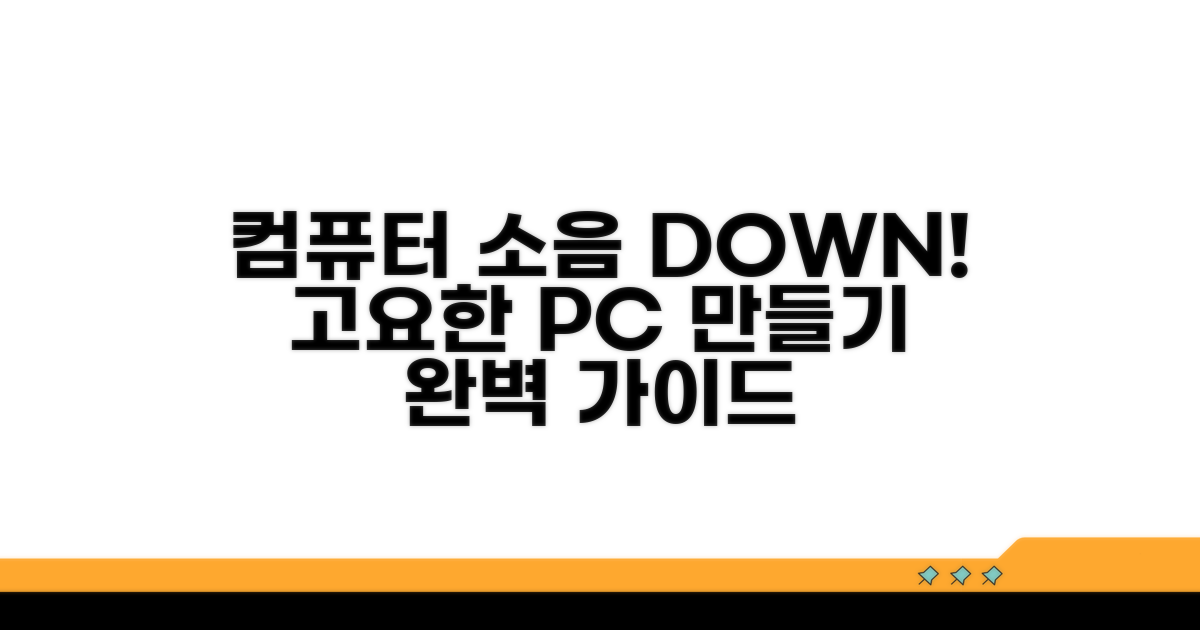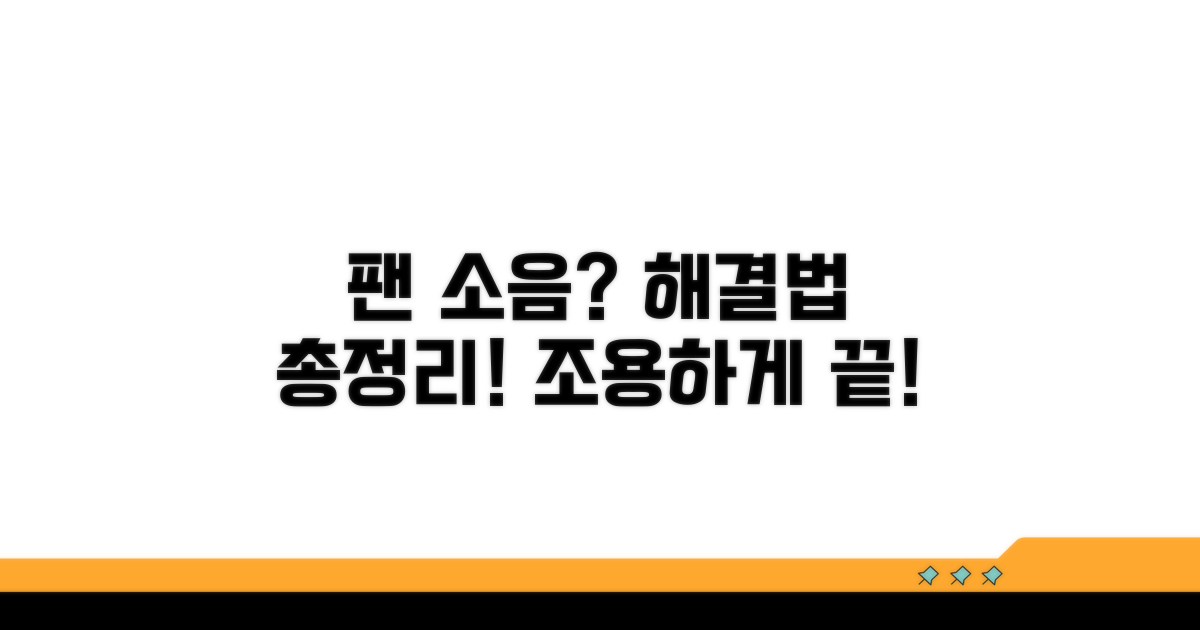컴퓨터 소음 줄이는 프로그램 | 팬 속도 조절 소프트웨어 | 온도 모니터링 프로그램으로 시끄러운 팬 소음에서 벗어나고 싶으시죠? 더 이상 소음 때문에 스트레스받지 마세요. 몇 가지 설정만으로도 조용한 환경을 만들 수 있습니다.
어떤 프로그램을 써야 할지, 팬 속도를 어떻게 조절해야 할지 몰라 막막하셨을 텐데요. 인터넷 정보는 너무 많고, 검증되지 않은 방법들은 오히려 컴퓨터에 좋지 않을 수 있습니다.
이 글에서는 초보자도 쉽게 따라 할 수 있는 최적의 팬 속도 조절 방법과 유용한 프로그램을 알려드립니다. 곧 여러분의 컴퓨터는 놀랍도록 조용해질 것입니다.
컴퓨터 소음 줄이는 프로그램 완벽 가이드
컴퓨터 소음의 주범인 팬 소음을 효과적으로 줄여주는 프로그램 사용법을 알아보겠습니다. 몇 가지 검증된 소프트웨어를 중심으로 팬 속도 조절 방법을 안내합니다.
대표적인 팬 속도 조절 소프트웨어로는 ‘MSI Afterburner’와 ‘SpeedFan’이 있습니다. MSI Afterburner는 그래픽카드 오버클럭킹 기능과 함께 팬 속도 조절을 지원하며, 보통 무료로 제공됩니다.
SpeedFan은 더 세밀한 팬 속도 및 온도 모니터링 기능을 제공합니다. 이 프로그램은 윈도우 XP 시절부터 꾸준히 업데이트되어 왔으며, 역시 무료로 사용할 수 있습니다. 팬 속도 조절 소프트웨어 선택 시 가장 중요한 것은 사용자의 시스템과의 호환성입니다.
프로그램 설치 후, 가장 먼저 해야 할 일은 현재 시스템의 온도와 팬 속도를 확인하는 것입니다. MSI Afterburner의 경우, GPU 모니터링 섹션에서 온도를 실시간으로 볼 수 있습니다.
SpeedFan은 ‘Speeds’ 탭에서 팬 속도(Fan), ‘Temperatures’ 탭에서 온도 정보를 확인할 수 있습니다. 일반적으로 CPU 온도가 50~60도 이상으로 올라갈 때 팬이 더 빠르게 도는데, 이 구간의 팬 속도를 낮추면 소음을 줄일 수 있습니다.
팬 속도 조절은 온도에 따라 팬 회전 속도를 다르게 설정하는 ‘팬 커브’를 통해 이루어집니다. 낮은 온도에서는 팬 속도를 최소로 유지하여 소음을 줄이고, 온도가 올라가면 팬 속도를 높여 발열을 해소하는 방식입니다.
예를 들어, 30도 이하에서는 30% 속도, 60도에서는 60% 속도, 80도 이상에서는 100% 속도로 설정하는 식입니다. 이 값은 사용자마다, 또 컴퓨터 부품마다 다를 수 있으므로 여러 번 테스트하며 최적의 값을 찾아야 합니다. 컴퓨터 소음 줄이는 프로그램 활용 시, 무조건 팬 속도를 낮추기보다는 온도와 소음 사이의 균형점을 찾는 것이 중요합니다.
팬 속도 조절 소프트웨어 비교 분석
이전 단계보다 더 깊이 들어가, 각 팬 속도 조절 소프트웨어의 실질적인 장단점을 비교하고 실제 사용 경험을 바탕으로 한 팁을 제공합니다. 온도 모니터링 프로그램과의 연계는 필수입니다.
가장 많이 사용되는 몇 가지 프로그램을 중심으로, 각 소프트웨어의 인터페이스, 설정 옵션, 그리고 호환성을 심층적으로 분석합니다. 특히, 특정 하드웨어와의 호환성은 매우 중요한 고려 사항입니다.
예를 들어, ‘SpeedFan’은 오랜 역사를 자랑하며 다양한 하드웨어를 지원하지만, 초보자에게는 다소 복잡하게 느껴질 수 있습니다. 반면 ‘Argus Monitor’는 직관적인 인터페이스와 함께 GPU 팬 제어까지 지원하는 강점이 있습니다.
최적의 팬 속도 설정을 찾기 위한 구체적인 접근 방식을 제시합니다. 단순히 낮은 속도로 설정하는 것을 넘어, 시스템 안정성을 유지하면서 소음을 최소화하는 방법을 알려드립니다.
부하 테스트 시 CPU 온도가 80도를 넘지 않도록 팬 속도 곡선을 조정하는 것이 일반적입니다. 각 팬의 최대 RPM 대비 60-70% 설정으로도 충분한 쿨링 성능을 얻을 수 있는 경우가 많습니다.
주의사항: 과도하게 팬 속도를 낮추면 부품의 수명 단축이나 성능 저하를 초래할 수 있습니다. 반드시 실시간 온도 모니터링을 병행해야 합니다.
- 팬 속도 프로필 최적화: 사용자 지정 팬 곡선 설정은 온도 변화에 따라 팬 속도를 유연하게 조절하여 소음과 발열을 동시에 잡는 최고의 방법입니다.
- 케이스 팬 제어: CPU 팬뿐만 아니라 케이스 팬의 속도까지 조절하면 전체적인 쿨링 효율을 높이고 소음을 분산시킬 수 있습니다.
- 바이오스(BIOS) 설정 비교: 일부 바이오스에서도 팬 속도 조절 기능을 제공하므로, 소프트웨어 설정과 비교하여 더 나은 방식을 선택하세요.
- 소음 측정: 소음 측정 앱이나 기기를 활용하여 팬 속도 변경 전후의 소음 수준을 객관적으로 비교해보는 것이 좋습니다.
내 PC 온도 모니터링 방법
컴퓨터 팬 소음 때문에 스트레스받으신다면, 이제 간단한 프로그램으로 해결할 수 있습니다. 몇 가지 단계를 통해 팬 속도를 조절하고 쾌적한 환경을 만들어 보세요.
먼저, 신뢰할 수 있는 팬 속도 조절 소프트웨어를 다운로드하고 설치해야 합니다. 무료로 제공되는 프로그램들이 많으니, 사용 후기를 참고하여 선택하세요.
설치 후 프로그램을 실행하면, CPU와 그래픽 카드 등 주요 부품의 현재 온도를 확인할 수 있습니다. 이 온도 정보는 팬 속도 조절의 기준이 됩니다.
| 단계 | 실행 방법 | 소요시간 | 주의사항 |
| 1단계 | 프로그램 설치 및 실행 | 5-10분 | 신뢰할 수 있는 출처에서 다운로드 |
| 2단계 | 온도 모니터링 확인 | 2-3분 | CPU, GPU 온도 정상 범위 확인 |
| 3단계 | 팬 속도 프로필 설정 | 10-15분 | ‘자동’ 또는 ‘수동’ 설정 선택 |
| 4단계 | 설정 저장 및 적용 | 1-2분 | 컴퓨터 재부팅 후 정상 작동 확인 |
팬 속도를 너무 낮추면 과열될 수 있으니, 온도를 꾸준히 모니터링하는 것이 중요합니다. 프로그램마다 제공하는 팬 커브 설정 기능을 활용하면 더욱 세밀한 조절이 가능합니다.
각 팬의 최대 속도를 파악하고, 소음과 성능 사이의 적절한 균형점을 찾는 것이 핵심입니다. 게임이나 고사양 작업 시에는 팬 속도를 자동으로 높여 성능을 확보하고, 평소에는 낮춰 소음을 줄이는 방식을 추천합니다.
체크포인트: 팬 속도 조절 프로그램 설정 후, 컴퓨터를 사용하면서 온도가 급격히 상승하는지, 팬 소음이 줄었는지 반드시 확인하세요.
소음 줄이는 설정 꿀팁
컴퓨터 팬 소음으로 스트레스받으시는 분들을 위해, 팬 속도 조절 소프트웨어를 활용한 현실적인 팁을 알려드립니다. 잘못 설정하면 오히려 부품 수명에 악영향을 줄 수 있으니 주의가 필요해요.
가장 흔한 실수는 바로 ‘과도한 팬 속도 감소’입니다. 소음을 줄이고자 팬 속도를 너무 낮추면, CPU나 GPU의 온도가 급격하게 상승할 수 있습니다.
온도 모니터링 프로그램을 통해 현재 온도를 확인하지 않고 임의로 속도를 낮추는 것이 문제입니다. 예를 들어, 게임 플레이 중 온도가 90도를 넘어가는데 팬 속도를 30%로 유지하면 시스템 불안정이나 셧다운을 유발할 수 있습니다. 이는 부품 고장으로 이어질 수 있는 ‘경고’ 수준의 실수입니다.
일부 팬 속도 조절 소프트웨어는 사용자 친화적이지 않아 혼란을 줄 수 있습니다. 특히 ‘자동 모드’ 설정 시, 예상치 못한 팬 속도 변화로 인해 갑자기 소음이 커지는 경우가 발생합니다.
또한, 메인보드 제조사에서 제공하는 소프트웨어와 서드파티 소프트웨어가 충돌하는 경우도 있습니다. 이럴 경우 팬 제어가 제대로 되지 않아 정상적인 작동이 어려워질 수 있습니다. 팬 속도 조절 프로그램은 반드시 최신 버전으로 유지하고, 하나의 프로그램만 사용하는 것이 좋습니다. 이는 ‘주의’ 수준의 불편함을 야기할 수 있습니다.
⚠️ 온도 관리 실패: 팬 속도를 임의로 너무 낮추면 CPU 온도가 85도 이상 상승할 수 있습니다. 이는 장기적으로 부품 수명을 단축시키는 ‘위험’ 요소입니다. 온도 모니터링은 필수입니다.
- 잘못된 팬 커브 설정: 온도와 팬 속도 그래프를 제대로 이해하지 못하고 설정하면 오히려 소음이 심해지거나 과열될 수 있습니다.
- 프로그램 충돌: 여러 팬 제어 소프트웨어를 동시에 사용하면 시스템 오류가 발생할 가능성이 높습니다.
- 바이오스 설정 간섭: 메인보드 바이오스에서 설정한 팬 속도와 소프트웨어 설정이 충돌할 수 있으니 주의해야 합니다.
팬 소음 해결 실전 활용법
컴퓨터 소음 줄이는 프로그램의 고급 활용법으로 팬 속도 조절 소프트웨어의 잠재력을 극대화해 보세요. 온도 모니터링 프로그램과 함께 사용하면 더욱 정밀한 제어가 가능합니다.
단순히 팬 속도를 낮추는 것을 넘어, 사용자의 실제 작업 환경에 맞춰 팬 커브를 세밀하게 조정하는 것이 중요합니다. 특정 프로그램 실행 시 CPU나 GPU 온도가 급격히 오르는 패턴을 분석하여, 해당 온도 구간에서만 일시적으로 팬 속도를 높이는 동적 팬 커브를 설정하면 소음과 성능 사이의 최적 균형점을 찾을 수 있습니다.
운영체제의 전원 관리 옵션과 팬 속도 조절 프로그램을 연동하면 더욱 효과적입니다. 예를 들어 ‘고성능’ 모드에서는 팬 속도를 높여 최대 성능을 확보하고, ‘절전’ 모드에서는 팬 속도를 최저로 낮춰 소음을 최소화하는 프로파일을 만들어 두면, 상황에 따라 자동으로 최적의 팬 속도를 유지할 수 있습니다.
전문가 팁: 팬 속도 조절 시, 메인보드의 펌웨어(BIOS/UEFI) 설정과 소프트웨어 설정이 충돌하지 않도록 주의해야 합니다. 우선순위를 명확히 하고, 자동 팬 제어 기능을 비활성화하는 것이 좋습니다.
- 소음 민감도 설정: 사용자의 청각 민감도에 따라 팬 소음 허용치를 다르게 설정하여 개인에게 최적화된 환경을 구축하세요.
- 주기적인 점검: 소프트웨어 업데이트나 하드웨어 변경 후에는 반드시 팬 속도 설정을 다시 점검하여 최적의 상태를 유지해야 합니다.
자주 묻는 질문
✅ 컴퓨터 소음을 줄이기 위해 사용할 수 있는 주요 팬 속도 조절 소프트웨어는 무엇인가요?
→ 컴퓨터 소음을 줄이기 위해 사용할 수 있는 대표적인 소프트웨어로는 ‘MSI Afterburner’와 ‘SpeedFan’이 있습니다. MSI Afterburner는 그래픽카드 오버클럭킹과 함께 팬 속도 조절을 지원하며, SpeedFan은 더 세밀한 팬 속도 및 온도 모니터링 기능을 제공합니다.
✅ 팬 속도 조절 시, 소음을 줄이기 위해 일반적으로 어떤 온도 구간에서 팬 속도를 낮추는 것이 효과적인가요?
→ 일반적으로 CPU 온도가 50~60도 이상으로 올라갈 때 팬이 더 빠르게 작동하므로, 이 구간의 팬 속도를 낮추면 소음을 효과적으로 줄일 수 있습니다. 낮은 온도에서는 팬 속도를 최소로 유지하여 소음을 줄이고, 온도가 올라가면 팬 속도를 높여 발열을 해소하는 방식으로 설정하는 것이 좋습니다.
✅ 팬 속도 조절을 통해 시스템 안정성을 유지하면서 소음을 최소화하기 위한 일반적인 방법은 무엇인가요?
→ 팬 속도 조절 시, 부하 테스트 시 CPU 온도가 80도를 넘지 않도록 팬 속도 곡선을 조정하는 것이 일반적인 접근 방식입니다. 무조건 팬 속도를 낮추기보다는, 온도와 소음 사이의 균형점을 찾는 것이 중요하며, 각 팬의 최대 RPM 대비 60% 정도의 속도로 설정하는 것을 고려할 수 있습니다.